この記事を読んで分かる事
・デスクトップ1台/モニター1台からゲーム実況を始めるための必要な機材
・なつのほが実際に買った機材
どうも!みなさんこんにちは、なつのほです!
この度、ついに、ゲーム実況始めましたーーーー!!!(/・ω・)/わ~い
初めて録音環境を整えたのですが、知識0から始めたのでかなり大変だった!!
特に何を準備して、なにをどう接続すればいいのか分からなかったので、まずは調べることから始めました!
でも、調べてから実況を始めるまでほんの3日しかかからなかったです!(機材の購入・発送込みで)
今回はこの準備期間に何をやったのか、何を購入したのか、どうやって進めていったのか、簡易的にお話しさせて頂こうかと思います。
「実況始めたいけど何から始めればいいのーー!」っていう方の参考になればなと思います!
※あくまでもなつのほの環境下での準備の流れなのでご留意くださいませ。
必要な機材
なつのほは、デスクトップ1個とモニター1個がある環境から準備を始めました。
*持っていたもの*
- デスクトップ×1
- モニター×1
下記イメージ画像のようにほんとシンプルな状態からのスタートでした。
※しかも普通のデスクトップなのでスペックも普通。

色々調べると、PCゲームを行う時は特に音声を入れる用のマイク以外必要ないようなのですが、なつのほはSwichやPS4を使ってのゲーム実況がしたかったので、ゲーム機器の画面を録画するための『キャプチャーボード』というものが必要になるらしいのです。
*必要機材* ※購入した商品は後ほど詳しく説明
- マイク
- キャプチャーボード
「え?キャプチャーボードなんか買わなくても、HDMIでパソコンに直接繫げばいいんじゃないの?」って思う方もいますよね。
なつのほも全力で思ってました!
▽理想図(これで録画できたらどれだけ良いことか…!!!)
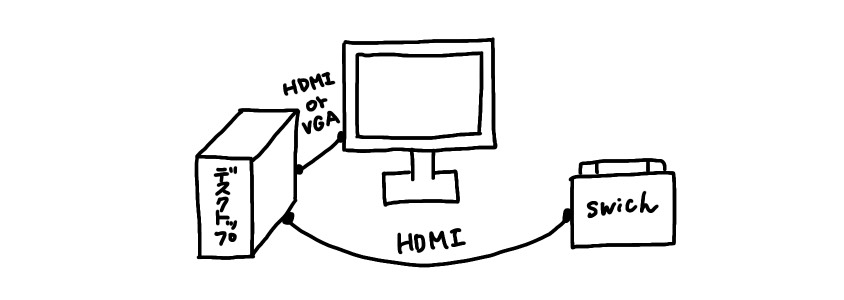
でも、どうやらデスクトップのHDMIは、あくまでも外部モニターにデスクトップ内の画面や映像を移したりする(OUT:出力)ためのもので、デスクトップに画面や映像を入れる(IN:入力)ということができないようなんですね~。
▽「OUT:出力」×「OUT:出力」では映像は録画できない
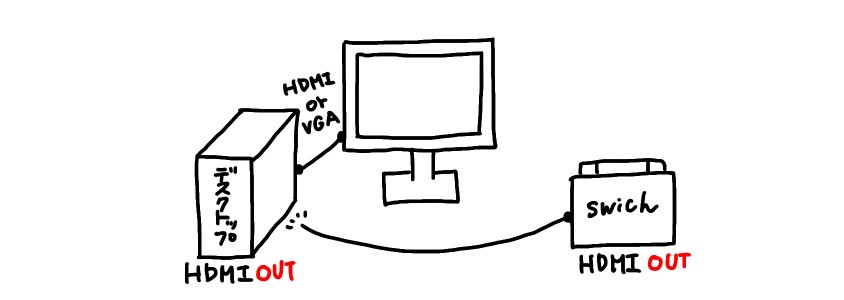
だからこの『キャプチャーボード』を介すことによってHDMIではない他の端子を使ってゲーム映像をデスクトップに「IN:入力」してあげる必要があるのです!
▽なつのほの今の接続状態(参考まで)
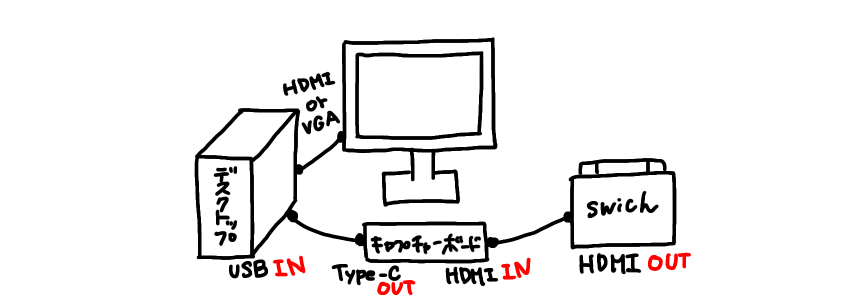
購入機材
なつのほはプロフィールに書いているように、極度の三日坊主です。
そのため、高い機材を買うのは全力で気が引けてました!!!!
かといってう◯こみたいな商品を購入してしまい、お金を失うのも怖い!!!!
「ある程度安すぎず、普通に普通くらいのスペックで良い感じのものはないかな。。。」
と思い、めちゃくちゃ探しまくった結果、辿り着いたのは下記の2つでした!
*購入した機材*
- マイク(moano AU-GM10)
- キャプチャーボード(AVerMedia LIVE GAMER MINI GC311)
マイク(moano AU-GM10)
某伝説の実況者さんも2,000~3,000円のマイクを使っているとYoutubeでおっしゃっていたので、特にマイクは下記ポイントを重要視しました。
- ある程度安い
- 音割れしにくい
- すっきりしたフォルム
- ミュート機能付き
それがこちらの『moano AU-GM10』マイクです!!!!!!!!

GW中ということもあり、通常よりセール価格になっていたのですが、気づいた時にはセールが終わり定価で購入しました。涙
※ミュート機能がないマイクであれば、2,000〜3,000円のものもあります!
音も悪くなく、音割れもしにくく(※録画ソフト側でも設定しているからなのもある)、かつフォルムもすっきりしていて動かしやすく、ゲーム実況録画中に簡単にミュートできるマイクでかなーーーーり大満足です!
詳しいマイクのレビューと概要・スペックなどはまた記事を書くのでお待ちくださいませっ!
どんな音が録れるのか気になるかたは下記のこのマイクを使った動画を見ていただければと思います!
綺麗に音が録れているかと思います!
※ついでにチャンネル登録よろしくお願いします。(土下寝)
キャプチャーボード(AVerMedia LIVE GAMER MINI GC311)
キャプチャーボードは色んな種類があり金額もピンからキリだったため、かなーーーーーり迷ったのですが、値段そこそこの性能もよく、問題なく使えるといったところを重視しました。
- 金額は中堅層(安いキャプチャーボードは低評価がそれなり多かったため)
- 低評価がまぁまぁ少なめ
- 有名ブランド(分からなくなった時に調べられるのと、安定感があるため)
それがこちらの『AVerMedia LIVE GAMER MINI GC311』のキャプチャーボードです!!!!!!!!

AVerMediaはキャプチャーボードの中でも有名なブランドのようで、分からないことがあってもすぐ調べられるといった点と、低評価はありつつも、高評価も多いといったところで選ばせていただきました!
GW期間中なのか分からないのですが、参考価格:1万6千円から、23%OFFの1万2千円ほどで購入できました!
AVerMediaが出しているキャプチャーボードは2万円代のものから3万円代のものと幅広くあるのですが、私のような初心者かつ、三日坊主はこのくらいの価格帯で良いのかなと思いました!
もちろん他にも数千円で買えるキャプチャーボードなどもあるのですが、安かろう悪かろうが怖かったのと、やはりレビューでも「安かろう悪かろう」という評価も多かったので、ある程度安心感のある商品を購入できたのではないかなと思います。
まとめ
本当言うと、ケーブルの接続方法から録画ソフトの話まで書こうかと思ったのですが、思ったより長くなりそうだったので記事を分けることにしました。
ということでまとめると、まず持っていた機材はこちら。
*持っていたもの*
- デスクトップ×1
- モニター×1
なつのほと環境が同じであれば、下記2点を購入することでゲーム実況が可能かと思います!
*購入した機材*
- マイク(moano AU-GM10)
- キャプチャーボード(AVerMedia LIVE GAMER MINI GC311)
▼ マイク(moano AU-GM10)
▼ キャプチャーボード(AVerMedia LIVE GAMER MINI GC311)
皆さんの参考になれば幸いです!
ビバ!ゲーム実況リア充~~~~~~~~~!!!(/・ω・)/



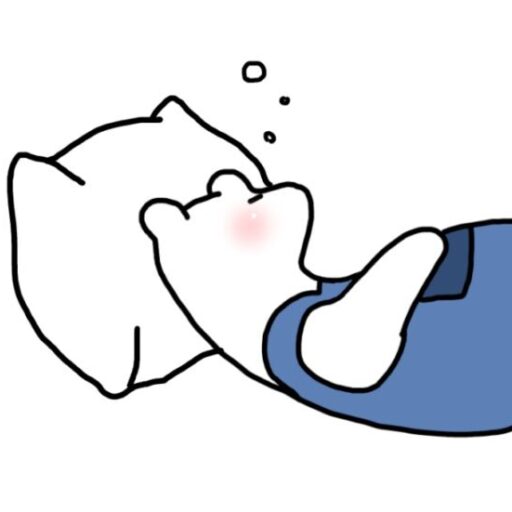

コメント